

怎样用树莓派制作Web服务器
电子说
描述
Raspberry Pi Web服务器如何工作?
我们将首先通过安装Apache,PHP和MySQL并对其进行测试来将您的Raspberry Pi设置为本地服务器。执行此操作后,可以通过路由器上的端口转发技术将此本地服务器转换为Web服务器。执行端口转发后,您的Raspberry Pi将可通过互联网访问,因为您的路由器将指向它。查看此框图,了解构建Raspberry Pi Web服务器的详细分步过程。
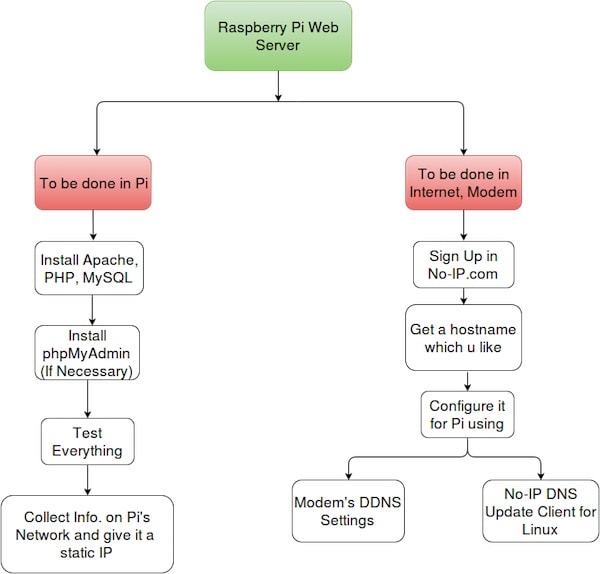
安装Apache,PHP和MySQL对于Raspberry Pi Web服务器
在开始之前,请确保您的Raspberry Pi是最新的,如果没有,请通过在终端中运行以下命令来更新它:sudo apt-get update
接下来,我们将开始安装Raspberry Pi Web服务器所需的所有软件包。但在此之前,请执行以下命令。这有助于您了解我们系统的根目录。所以从现在开始,我们不需要一直使用“sudo”命令。sudo bash
现在,让我们安装Apache,这是项目的主要组成部分。为此,使用以下命令:apt-get install apache2 apache2-doc apache2-utils
在此之后,是时候在我们的Pi上安装PHP:apt-get install libapache2-mod-php5 php5 php-pear php5-xcache
这些赢了‘需要很长时间。现在我们应该安装数据库连接包(PHP-》 SQL):apt-get install php5-mysql
现在我们可以安装MySQL了服务器,它存储所有内容并充当Raspberry Pi Web服务器的数据库: apt-get install mysql-server mysql-client
在此安装过程中,您将成为要求输入服务器的密码。输入您将记住的密码。就是这样!你已经完成了第一步!现在重新启动Pi。
在Raspberry Pi上测试已安装的软件包
键入“localhost”或Pi的网络浏览器中的“127.0.0.1”。如果您已通过SSH连接,请在浏览器中键入Pi的IP地址。现在你应该看到一个页面说“它有效!”如果看到它,服务器设置正确。如果没有,你应该重复上面列出的命令并检查错误。
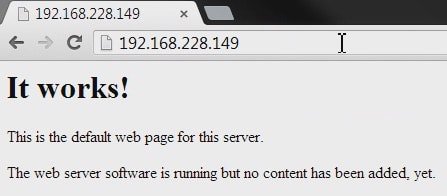
您可以通过更改《来编辑网页’/var/www‘目录中的strong》 index.html 文件。您可以将任何内容放入该文件夹,并在输入Pi的IP地址时在局域网中看到它。观看本教程,了解HTML和网页编辑。
现在,要在Raspberry Pi上进行测试,请打开LXTerminal并输入如下内容:sudo mysql -uroot -p
这应该询问您在安装过程中输入的密码。如果您输入了正确的密码,您应该会看到这样的屏幕。
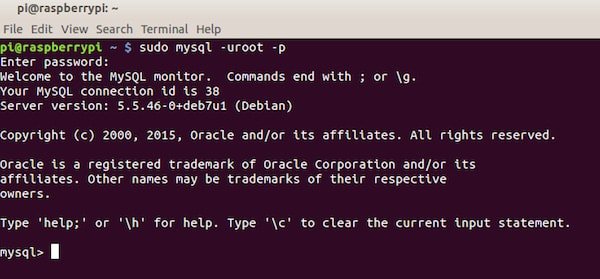
您现在可以使用MySQL来控制数据库。更简单的方法是在下面。
为Raspberry Pi Web服务器安装phpMyAdmin
PhpMyAdmin 是一个用PHP编写的免费开源工具,旨在使用Web浏览器处理MySQL或MariaDB的管理。这样可以更轻松地控制数据库。要在Raspberry Pi Web服务器上安装它,您可以使用以下命令。
打开终端,让我们从以下开始: sudo apt-get install phpmyadmin
这将开始安装软件包。系统将询问您将使用哪个Web服务器。选择 apache2。
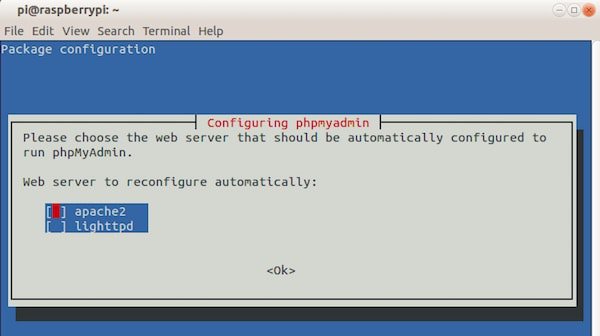
接下来,我们需要配置phpMyAdmin应该使用的数据库。为此,当你被问到时,你应该选择是:
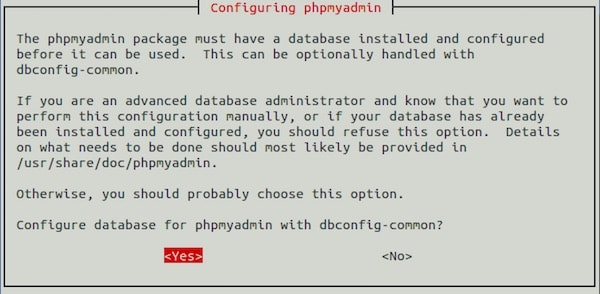
此后,系统会要求您输入管理密码。输入您之前安装的MySQL数据库的密码。接下来,系统会要求您输入phpMyAdmin的自定义密码。我键入了相同的MySQL密码,因为它更容易记住。如果您愿意,也可以使用另一个密码。现在我们需要将Apache与phpMyAdmin结合使用。为此,您应该编辑apache2.conf文件。在终端中键入以下内容:sudo nano /etc/apache2/apache2.conf
在此文件的末尾(使用Ctrl + V导航),添加一行:Include /etc/phpmyadmin/apache.conf
重新启动服务器使用:sudo /etc/init.d/apache2 restart
现在,查看Web浏览器中的链接:/phpmyadmin或localhost/phpmyadmin。你应该看到下面的页面。
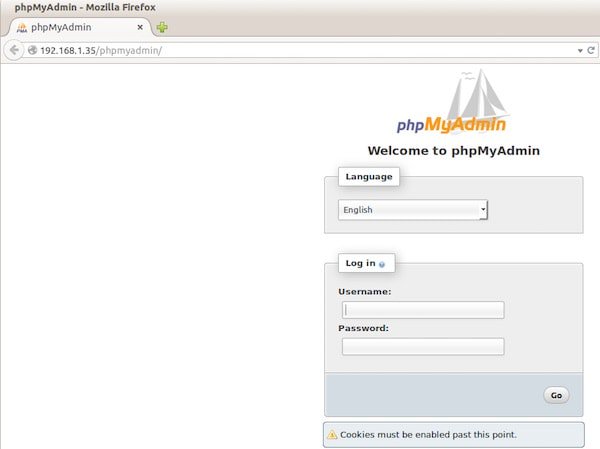
作为用户名,您可以输入“root”,作为密码,您可以输入密码给了MySQL服务器。如果这不起作用,请尝试使用phpMyAdmin密码。如果你能成功登录,瞧!已完成。
现在,您可以通过自定义 index.html 或插入自定义HTML文件并在 www文件夹。您可以将图像,视频或任何您想要的内容放在www文件夹中,并在本地区域网(LAN)中访问它。既然您还拥有自己的数据库,则可以使用它来维护站点。
现在,我们将向全世界提供本地服务器!按照以下步骤执行此操作:
为您的Raspberry Pi提供静态IP地址
现在,您赢了能够从另一个网络访问您的服务器。您只能访问本地网络中的服务器。我们将在全球范围内将我们的服务器提供给互联网!让我们开始将我们的Raspberry Pi Web服务器连接到互联网。您家中的调制解调器为连接到它的所有设备提供一个数字,以了解设备。此号码称为互联网协议(IP)地址。它是这样的xxx.xxx.x.x.
有两种类型的IP地址:内部IP地址和外部IP地址。我上面提到的内容是关于内部IP地址:从调制解调器到连接设备的数字,用于定位它。您的调制解调器有一个号码由您的互联网服务提供商(ISP)定位计算机和系统。这个号码被称为外部IP地址。我们将讨论内部IP地址。
我们的调制解调器给我们一个随机数。大多数情况下,它的启动类似于192.168.1.xxx或192.168.0.xxx或192.168.xxx.xxx。随机数由名称或DHCP调用。主机名也类似于IP地址。它是连接到网络以识别它们的设备的标签。 Pi的IP地址设置为DHCP。我们需要将其更改为静态IP地址。为此,我们需要在Pi中编辑文件。在此之前,我们需要收集有关我们网络的一些信息。为此,请键入以下命令。在此之前随身携带纸和笔!
执行命令:ifconfig
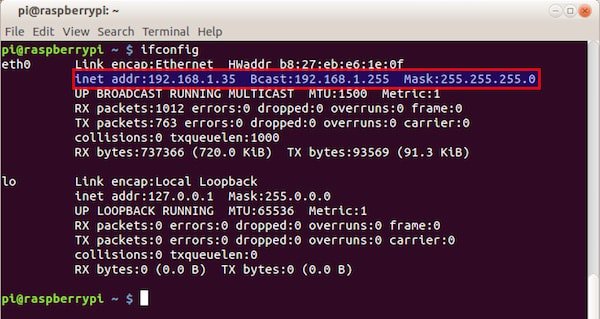
请注意上图中突出显示的行。
inet地址:192.168.1.35
Bcast:192.168.1.255
面具:255.255.255.0
现在,我们需要网关和目标地址。为此,键入以下命令:netstat -nr
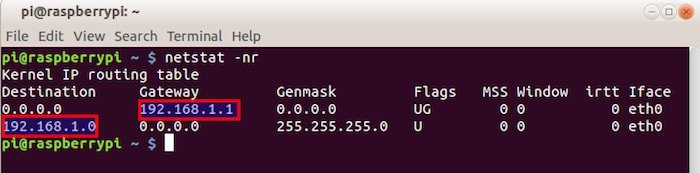
记下突出显示的部分:
目的地:192.168.1.0
网关:192.168.1.1
现在让我们编辑网络接口。它位于/etc/network/interfaces.sudo nano /etc/network/interfaces
在此文件中,您可以看到如下内容:
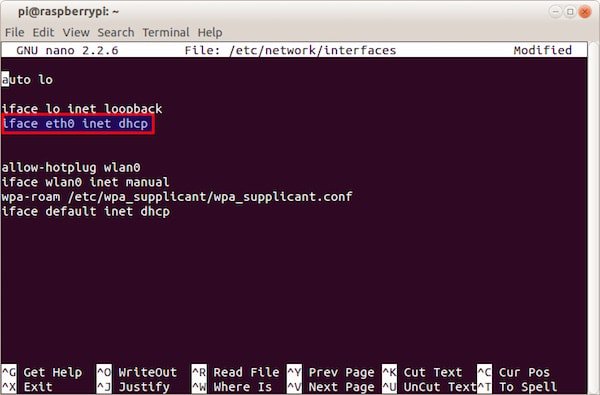
突出显示的部分, iface eth0 inet dhcp , 应更改为 iface eth0 inet静态。在该行下,按以下格式添加我们之前收集的信息。
注意: 更改数字与你的下面写在一起。这些是我的。
地址192.168.1.72
网络掩码255.255.255.0
网络192.168.1.0
广播192.168.1.255
网关192.168.1.1
这些数字是什么?
地址:这是您从theifconfig命令获得的 inet地址。您可以给出以192.168.1.xxx开头的任何数字。 xxx可以替换为任何数字。最好将它设置在2到100之间。建议选择更高的数字,因为较低的数字可能会导致IP地址的删除,这意味着两个设备可能具有相同的地址。
网络掩码:这是ifconfig命令中的掩码地址。
网络:这是您从netstat -nr命令获得的目的地地址。
广播:这是您从ifconfig命令获得的Bcast 地址。
网关:这是您从netstat -nr命令获得的网关地址。 》最后,它在我的文件中看起来像这样。
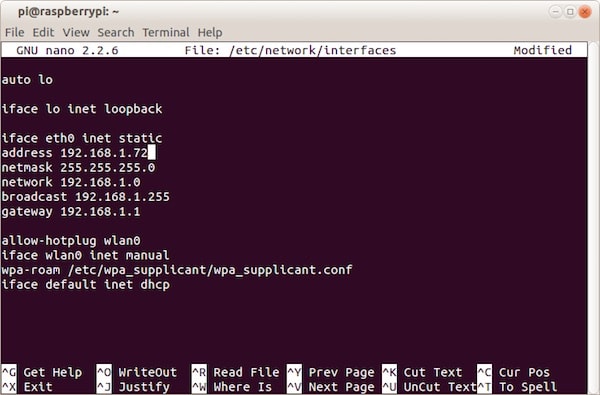
现在,按Ctrl + X保存并按Y.然后,使用现有的皮带删除终端中的此命令:sudo rm /var/lib/dhcp/*
在此之后,您应该重新启动Pi并检查ifconfig命令。请记住,您现在无法使用旧的IP地址进行SSH,请使用新的IP地址进行SSH连接。在我的,ifconfig看起来像这样。
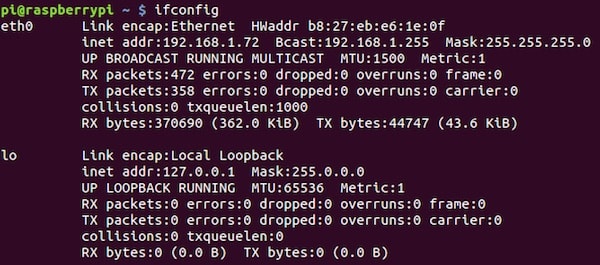
如果你的地址显示你的新IP地址,恭喜!您有一个静态IP地址。
在您的Raspberry Pi Web服务器上设置端口转发和DDNS
现在,我们将要玩我们的路由器或调制解调器。您需要先前写下的网关地址。您可以在计算机或Pi上执行此过程。我建议你在电脑上做。为此,打开浏览器并在URL列中键入网关号,然后按Enter键。
您将看到登录屏幕或框出现并询问您的用户名和密码。有时,它可能是在您的调制解调器上写的。如果不是,你应该尝试猜测。别担心,我会给你一些选择:
用户名 密码
adminadmin
admin密码
用户名密码
如果这不起作用,请将其设为空白并单击“登录”。或者致电调制解调器公司的客户服务。
登录调制解调器后,您可以看到与此类似的页面。这就是我在D-Link DSL-2750U调制解调器中看到的内容。您还应该看到类似的内容。
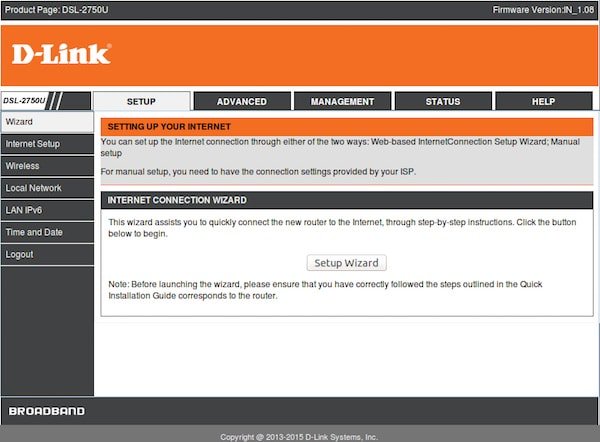
在此页面中,您可以看到名为“高级”的标签。您现在应该单击它并选择Port Fowarding。
之后,您应点击Port Fowarding菜单中的“Add”并输入如下所示:
选择服务作为“Web服务(HTTP)”并输入服务器IP地址,该地址现在是Pi的IP地址。外部和内部端口的启动和停止应为80.之后,单击“应用”。 80端口不会转发到路由器的80端口。
现在我们必须设置DDNS,它代表动态DNS(域名设置)。我们正在使用名为 No-IP 的网站。它帮助我们获取路由器的URL,它已转发端口80.所以让我们为Raspberry Pi Web服务器创建一个URL!
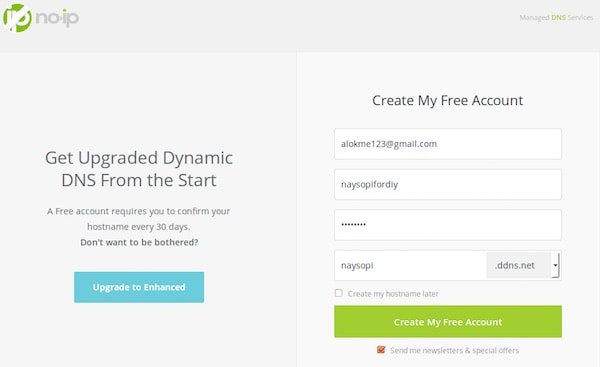
首先,我们需要在www.no-ip.com注册一个帐户。这项服务是免费的。您可以立即选择子域,也可以稍后选择一个子域。有四个子域选项。您也可以通过付款来选择域名。但在本教程中,我将向您展示如何获取Raspberry Pi Web服务器的子域URL。
动态DNS的功能很简单。我之前提到过,我们的ISP(互联网服务提供商)为我们提供了一个随机的外部IP地址。 No-IP.com将我们的IP地址更改为URL。我们也在我们的路由器中配置它,很快就会显示出来。因此,每当我们的调制解调器获得新的IP时,它就会将其发送到No-IP.com,并且它们连接新的IP地址和我们的Raspberry Pi Web服务器的静态URL。网址永远不会更改,但IP会自动更改。
创建帐户后,您应该使用No-IP.com发送的电子邮件激活您的帐户。激活后,您可以登录自己的帐户。您可以在“动态DNS菜单”下的子菜单“主机名”中查看新网址。
您可以点击它来检查您的URL。刚刚设置了Raspberry Pi Web服务器,您可以看到 It Works!页面。
我们的下一步是为No-IP.com的动态DNS配置路由器。为此,您应该再次访问路由器的页面并登录。登录后,您应该再次选择“高级”选项卡,然后您应该找到“动态DNS”选项。
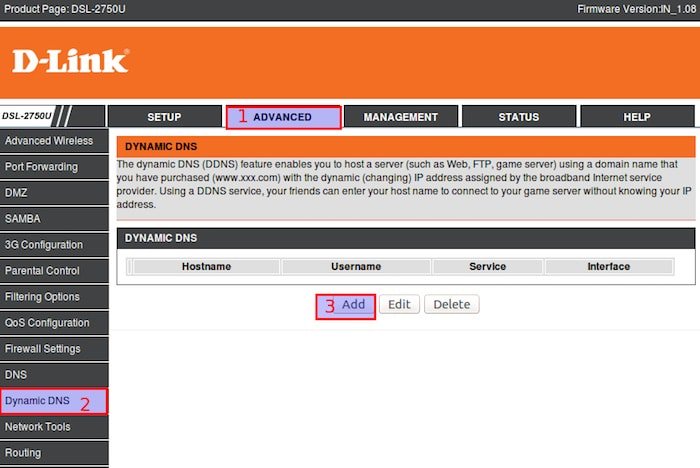
如果它不在路由器的“高级”选项卡中,您应该在其他地方找到它。所有新路由器都有此菜单。如果仍然找不到它,请尝试更新路由器的固件。
在路由器的动态DNS菜单中单击“添加”。填写详细信息。
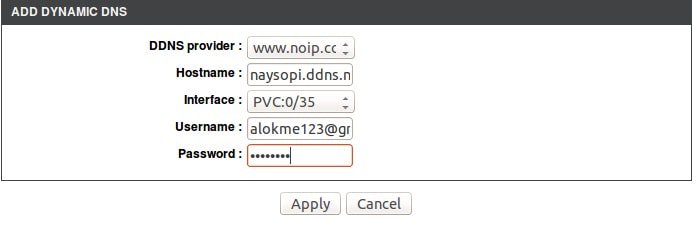
点击“申请”即可开始!一切都完成了。您有自己的Raspberry Pi Web服务器。您只需一个URL即可访问它。它可以访问整个世界!您可以使用互联网上提供的模板轻松制作出色的网站。
NaySo Technologies是我未来的公司,所以我在我的网站上使用了名称NaySoPi。你可以在我自己的Raspberry Pi网络服务器上找到我的网站:naysopi.ddns.net
-
用树莓派打造个人Web服务器2016-01-12 7014
-
树莓派媒体服务器——MiniDLNA2016-01-19 20528
-
树莓派打造我的世界服务器2016-02-26 20165
-
教你怎么用树莓派构建外网可访问的微型服务器2016-05-16 13425
-
如何外网直接访问树莓派上搭建的服务器?2017-07-04 8809
-
怎样去设计嵌入式WEB服务器?2021-04-27 2900
-
怎样用树莓派来连接摄像头呢2021-10-25 2471
-
树莓派用什么语言编程_树莓派python编程详解2018-01-15 39694
-
使用树莓派制作HomeKit安防监控2020-05-30 4064
-
基于树莓派的串口服务器设计2019-05-27 3165
-
如何设置树莓派媒体服务器2019-12-12 2427
-
怎样用树莓派制作无线打印机2019-11-29 5836
-
手把手教你如何将树莓派网关链接到服务器之第二篇2020-04-15 2214
-
如何将树莓派网关与外网连接——手把手教你如何将树莓派网关连接到服务器之第三篇2020-04-16 2894
-
怎么用树莓派自己制作一个服务器2021-10-12 3950
全部0条评论

快来发表一下你的评论吧 !

